-
SMSの迷惑メールが届く場合の対処方法を教えてください。
-
My Y!mobile、またはMy SoftBankアプリて迷惑メール設定の変更をお試しください。
1656人の方の参考になっています。

SMSに迷惑メールがたくさん届いている…
どうしたらいいんだろう…それはお困りですね…
SMSに迷惑メールが届く場合、My Y!mobile、またはMy SoftBankアプリにて迷惑メール設定の変更をお試しください。- ※
以下の設定は、電話番号から送られてくるS!メール(MMS)にも有効です!

 My Y!mobile(ウェブ)での設定方法
My Y!mobile(ウェブ)での設定方法-
なりすましメールの拒否設定
設定の前に
- 初期設定(迷惑メールブロック設定を変更していない場合)では、「受け取らない」に設定されています。
- 「迷惑メールフィルター」の設定が「強」の場合は、自動的に「受け取らない」に設定されます。
設定方法
- ※
途中でログイン画面やパスワードの入力画面が表示された場合、画面に沿ってお進みください。
My Y!mobileへログイン
- ※
こちらのリンクからアクセスしログインすると「2」の項目がすぐに表示されます。
- ※
ワイモバイル回線をご利用中のスマートフォンなら、Wi-FiをOFFにすると自動ログインできます。
- ※
ログイン時のパスワードが不明なかたはこちらをご確認ください。
「迷惑メール対策」をタップ
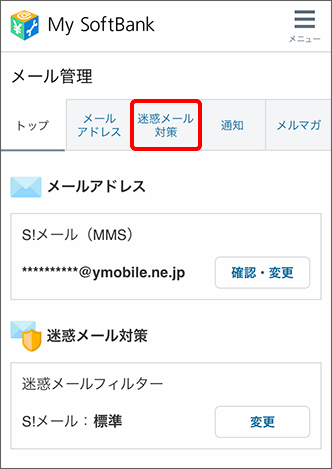
画面下部の「詳細設定をみる」をタップ
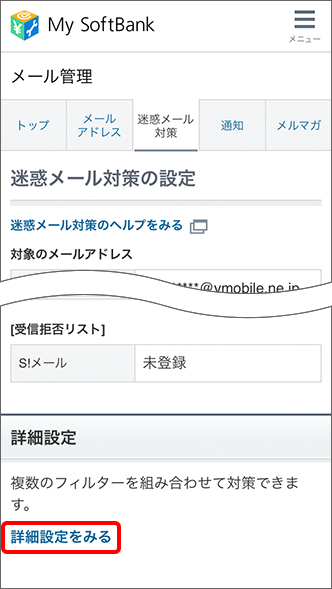
「SMS」をタップ
- ※
「SMS」が選択されている場合は、「5」の項目にお進みください。
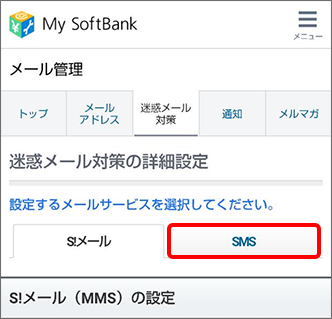
「なりすましSMSの拒否」の「変更する」をタップ
- ※
「なりすましSMSの拒否」の項目が「利用中」になっている場合は、すでに設定されています。
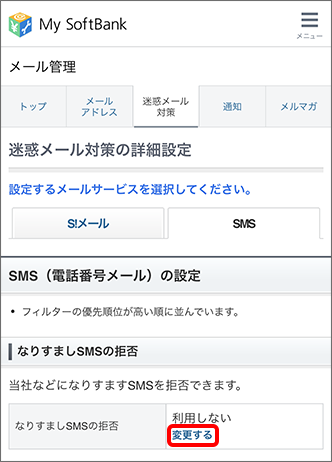
設定内容を確認し、「変更する」をタップすると設定完了
利用する 受信しない
※ 初期設定利用しない 受信する 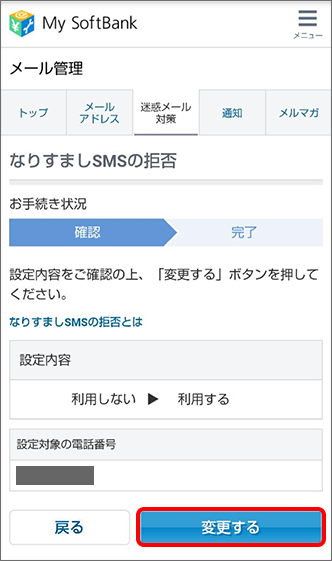
-
特定またはすべての電話番号(SMS)から送られる迷惑メールの拒否設定
- ※
途中でログイン画面やパスワードの入力画面が表示された場合、画面に沿ってお進みください。
My Y!mobileへログイン
- ※
こちらのリンクからアクセスしログインすると「2」の項目がすぐに表示されます。
- ※
ワイモバイル回線をご利用中のスマートフォンなら、Wi-FiをOFFにすると自動ログインできます。
- ※
ログイン時のパスワードが不明なかたはこちらをご確認ください。
「迷惑メール対策」をタップ
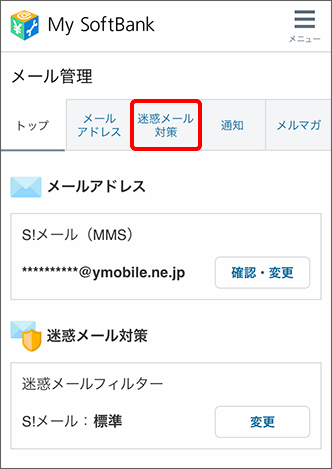
画面下部の「詳細設定をみる」をタップ
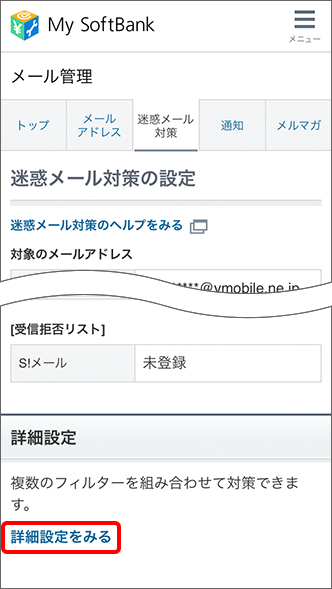
「SMS」をタップ
- ※
「SMS」が選択されている場合は、「5」の項目にお進みください。
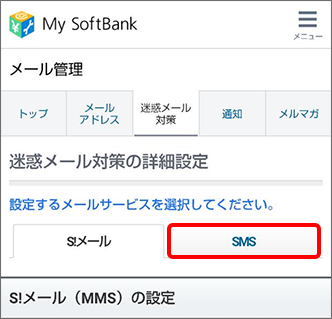
「電話番号メール 拒否・許可の設定」の「変更する」をタップ
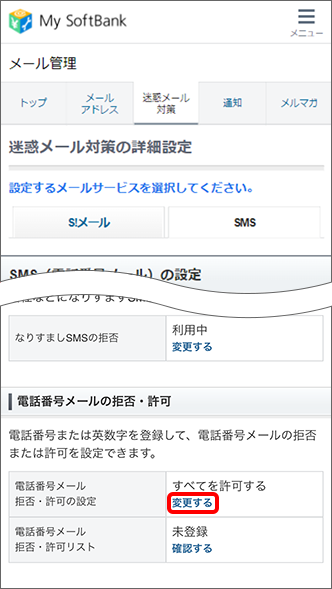
設定したい項目をタップ
項目 動作 すべてを許可する 電話番号からのメール(SMS/MMS)をすべて「受信」 すべてを拒否する 電話番号からのメール(SMS/MMS)をすべて「拒否」 登録リストを拒否する リストに登録している電話番号(SMS/MMS)または英数字(SMS)を「拒否」 登録リストのみ許可する リストに登録している電話番号(SMS/MMS)または英数字(SMS)のみ「受信」 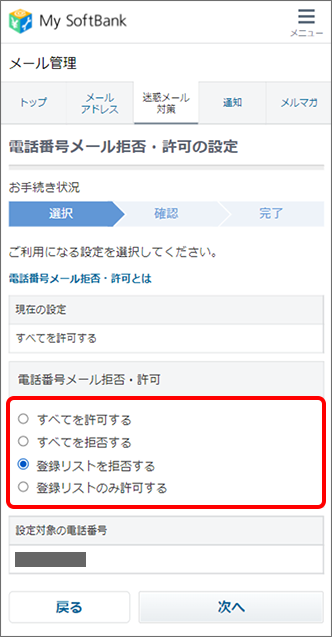
「次へ」をタップ
- ※
画像は「登録リストを拒否する」を選択した場合を例としています。
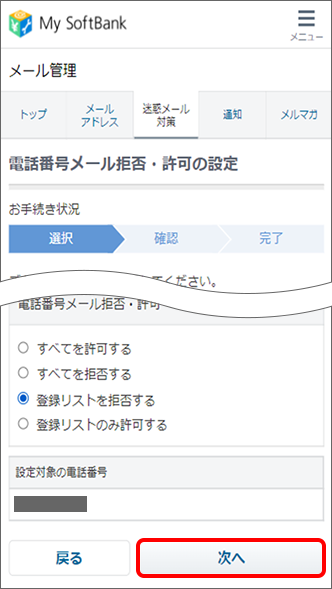
設定内容を確認の上、「変更する」をタップ
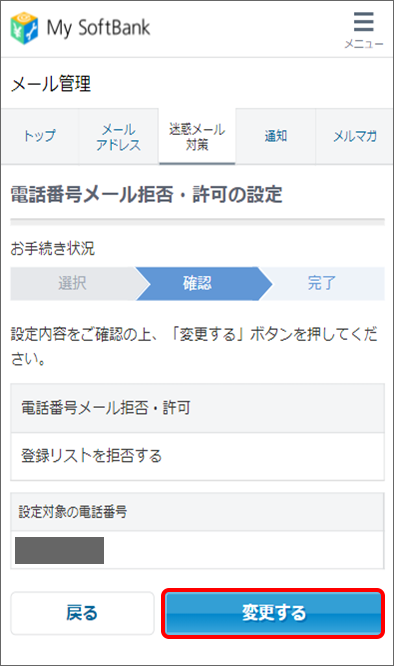
「すべてを許可する」または「すべてを拒否する」を選択した場合、以上の手順で設定完了です!
特定の電話番号を許可/拒否する場合は、以下の手順にお進みください。
「リストを追加する」をタップ
- ※
すでに登録リストに別の登録がある場合は「拒否・許可リストをみる」→「リストに追加する」をタップしてください。
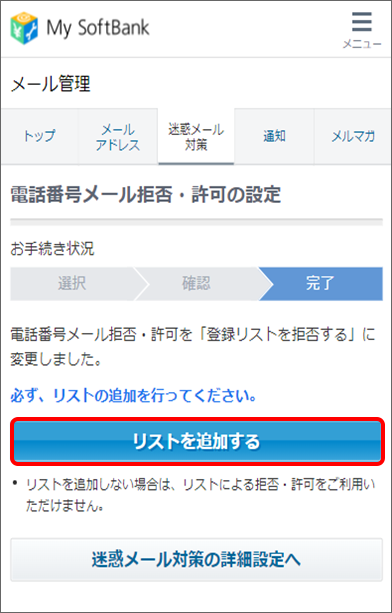
登録する電話番号または半角英数字を入力
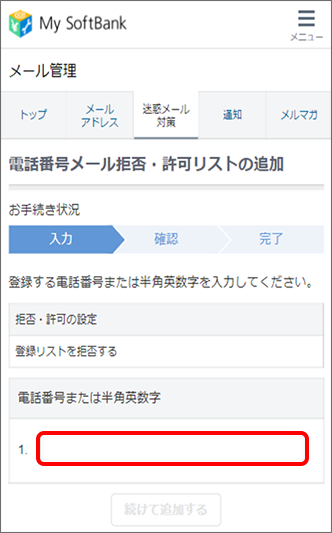
「次へ」をタップ
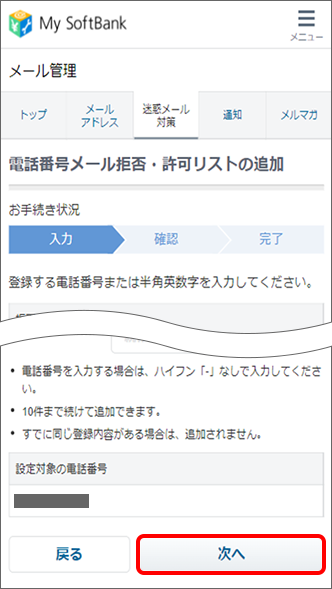
設定内容を確認の上、「追加する」をタップすると設定完了
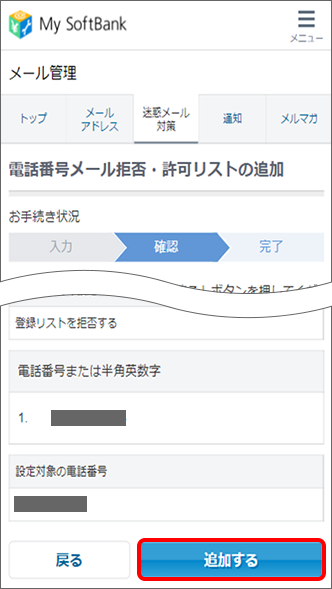
- ※
-
海外電話番号メールの拒否設定
- ※
途中でログイン画面やパスワードの入力画面が表示された場合、画面に沿ってお進みください。
My Y!mobileへログイン
- ※
こちらのリンクからアクセスしログインすると「2」の項目がすぐに表示されます。
- ※
ワイモバイル回線をご利用中のスマートフォンなら、Wi-FiをOFFにすると自動ログインできます。
- ※
ログイン時のパスワードが不明なかたはこちらをご確認ください。
「迷惑メール対策」をタップ
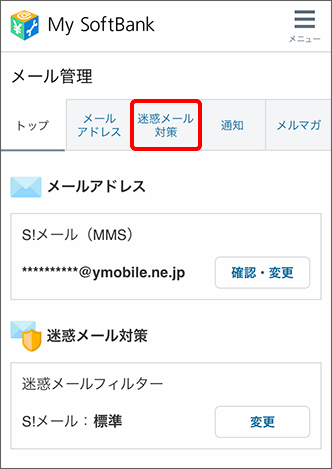
画面下部の「詳細設定をみる」をタップ
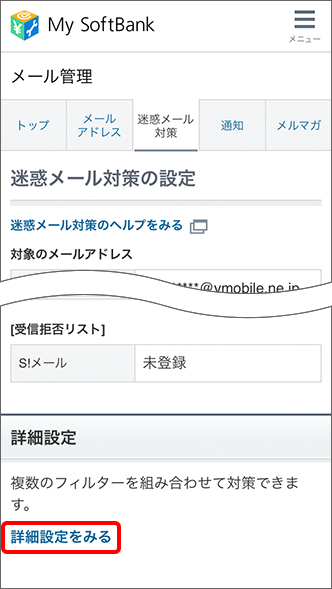
「SMS」をタップ
- ※
「SMS」が選択されている場合は、「5」の項目にお進みください。
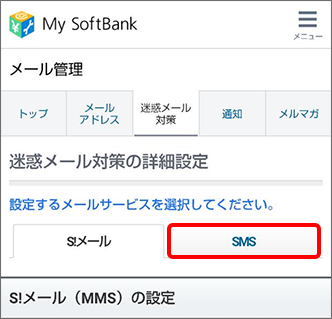
「海外電話番号メールの拒否」の「変更する」をタップ
- ※
「海外電話番号メールの拒否」の項目が「利用中」になっている場合は、すでに設定されています。
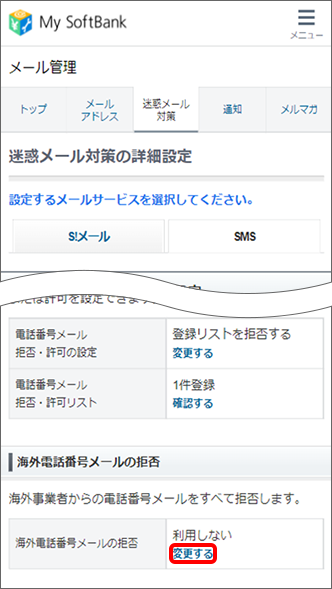
設定内容を確認の上、「変更する」をタップすると設定完了
利用する 受信しない 利用しない 受信する
※ 初期設定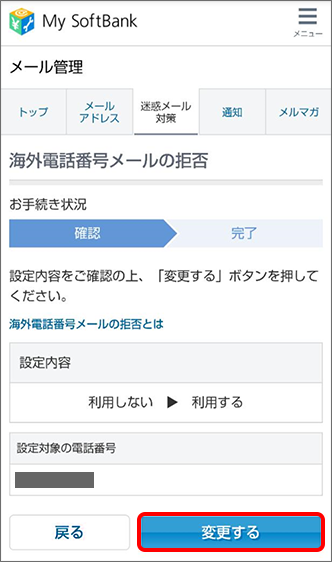
- ※
-
URLリンク付きメールの拒否設定
- ※
途中でログイン画面やパスワードの入力画面が表示された場合、画面に沿ってお進みください。
My Y!mobileへログイン
- ※
こちらのリンクからアクセスしログインすると「2」の項目がすぐに表示されます。
- ※
ワイモバイル回線をご利用中のスマートフォンなら、Wi-FiをOFFにすると自動ログインできます。
- ※
ログイン時のパスワードが不明なかたはこちらをご確認ください。
「迷惑メール対策」をタップ
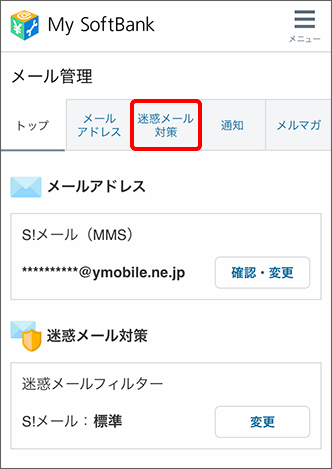
画面下部の「詳細設定をみる」をタップ
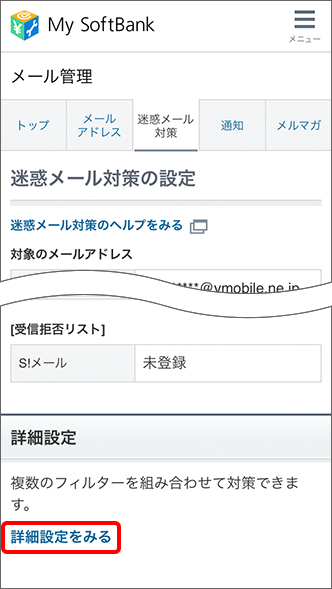
「SMS」をタップ
- ※
「SMS」が選択されている場合は、「5」の項目にお進みください。
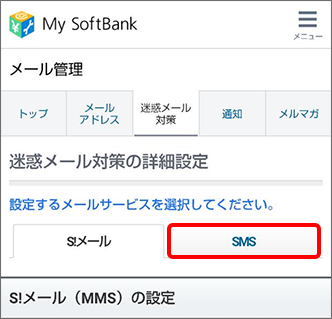
「URLリンク付きSMSの拒否」の「変更する」をタップ
- ※
「URLリンク付きSMSの拒否」の項目が「利用中」になっている場合は、すでに設定されています。
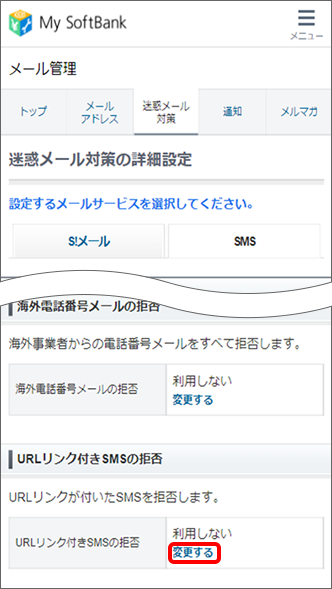
設定内容を確認の上、「変更する」をタップすると設定完了
利用する 受信しない 利用しない 受信する
※ 初期設定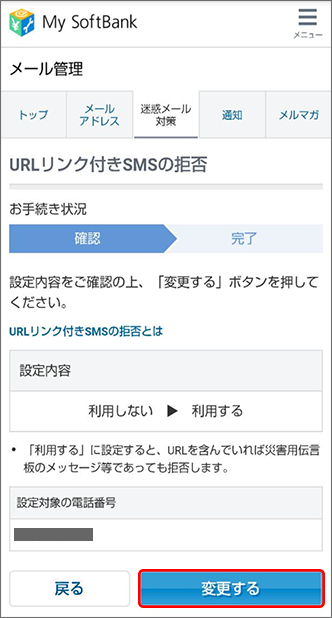
- ※
-
迷惑メールフィルターの強度設定
- ※
途中でログイン画面やパスワードの入力画面が表示された場合、画面に沿ってお進みください。
My Y!mobileへログイン
- ※
こちらのリンクからアクセスしログインすると「2」の項目がすぐに表示されます。
- ※
ワイモバイル回線をご利用中のスマートフォンなら、Wi-FiをOFFにすると自動ログインできます。
- ※
ログイン時のパスワードが不明なかたはこちらをご確認ください。
「迷惑メール対策」をタップ
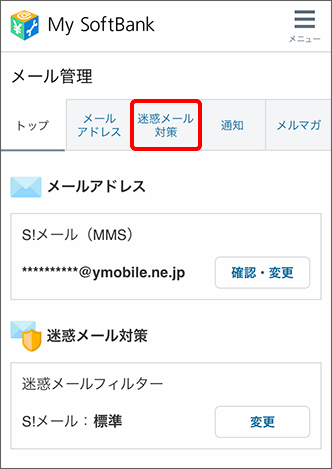
画面下部の「詳細設定をみる」をタップ
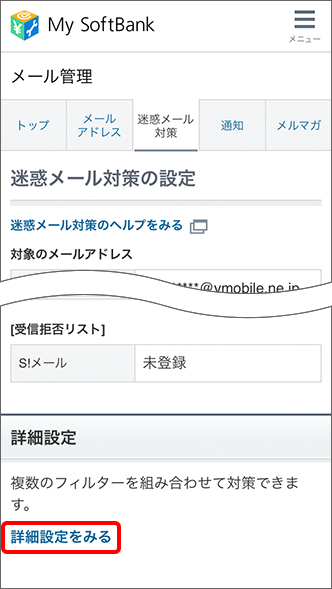
「SMS」をタップ
- ※
「SMS」が選択されている場合は、「5」の項目にお進みください。
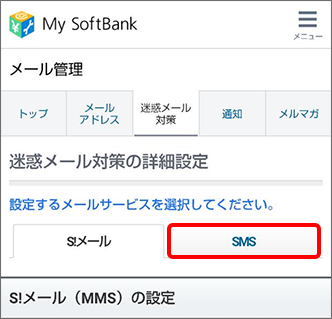
「迷惑SMSフィルター」の「変更する」をタップ
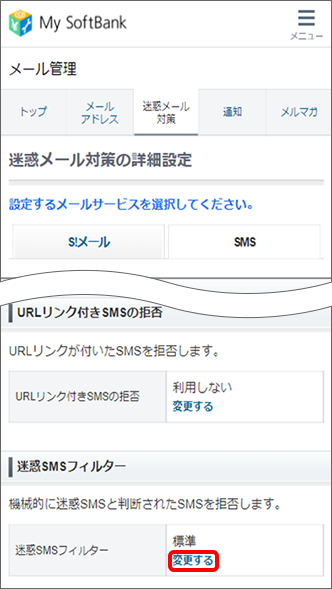
希望の「迷惑SMSフィルター」の強度を選択
強
(おすすめ設定)メールアドレスを変えて次々に送られてくる迷惑メールなどに有効 標準
(初期設定)「転送メール」「メールマガジン」などは受信したい場合 利用しない 設定しない 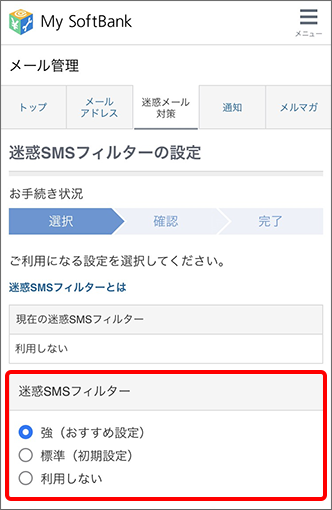
「次へ」をタップ
- ※
画像は「強(おすすめ設定)」を選択した場合を例としています。
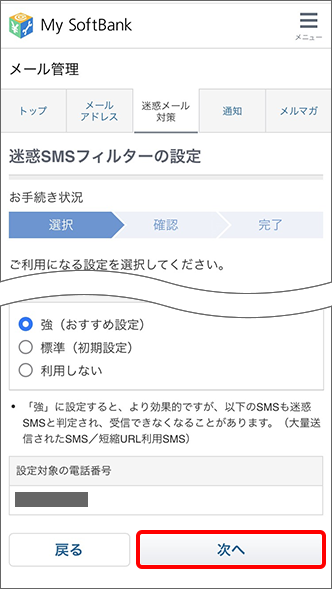
設定内容を確認の上、「変更する」をタップすると設定完了
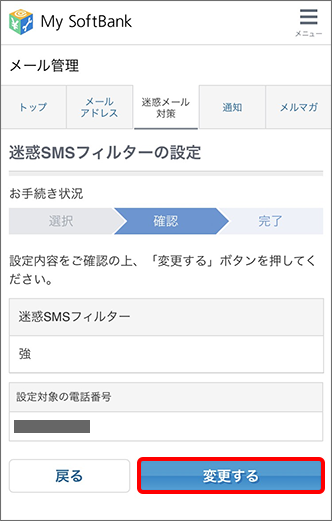
- ※
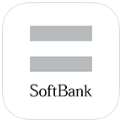 My SoftBankアプリでの設定方法
My SoftBankアプリでの設定方法-
なりすましメールの拒否設定
「My SoftBankアプリ」をタップ
- ※
こちらのリンクからアクセスするとMy SoftBankアプリが起動し、「2」の項目がすぐに表示されます。
「照会・設定」をタップ
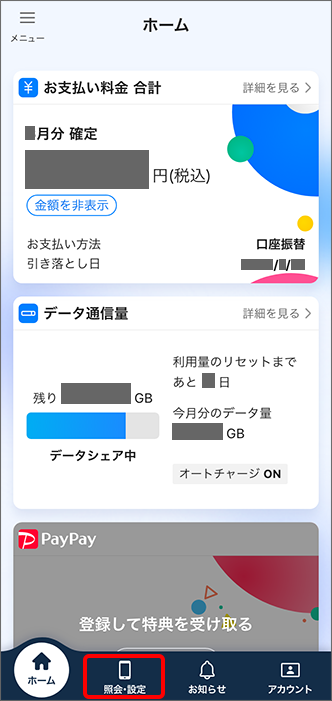
「迷惑メール対策」をタップ
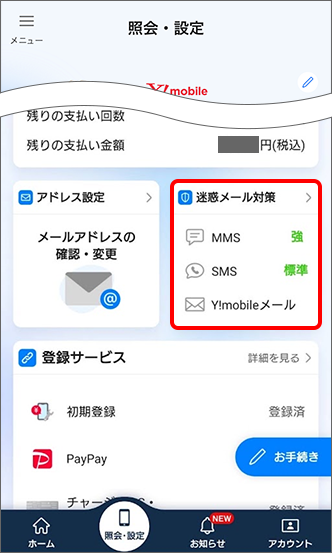
「その他の迷惑メール対策」をタップ
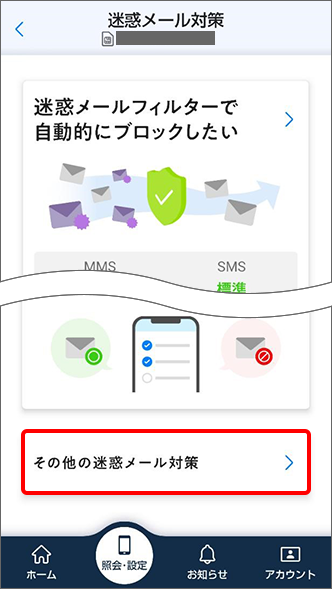
「なりすましメールの拒否」にある「SMSで拒否する」の項目を希望の設定に変更すると、設定完了
 (オン)
(オン)利用する(受信しない)
※ 初期設定 (オフ)
(オフ)利用しない(受信する) 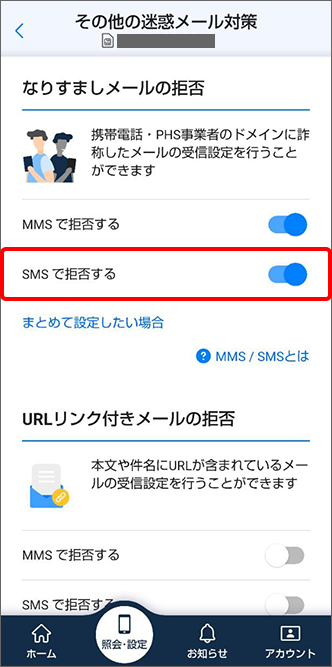
- ※
-
特定の電話番号(SMS)から送られる迷惑メールの拒否設定
- ※
複数のメールアドレスをご登録したい場合は、1件ずつご登録をお願いします。
- ※
途中でログイン画面やパスワードの入力画面が表示された場合、画面に沿ってお進みください。
「My SoftBankアプリ」をタップ
- ※
こちらのリンクからアクセスするとMy SoftBankアプリが起動し、「2」の項目がすぐに表示されます。
「照会・設定」をタップ
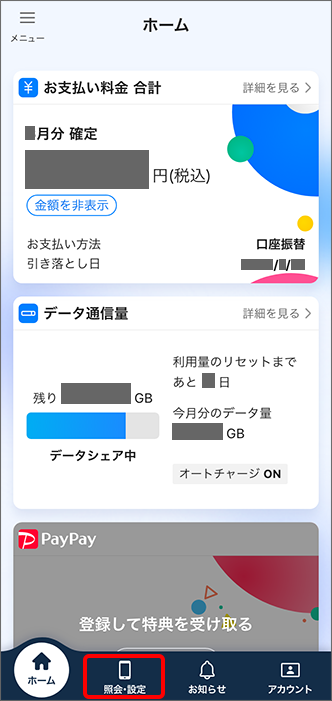
「迷惑メール対策」をタップ
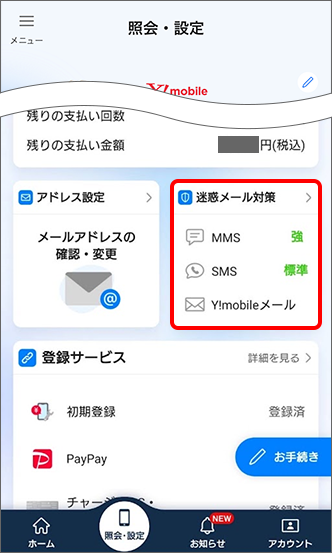
「受信するメールアドレスを指定したい」をタップ
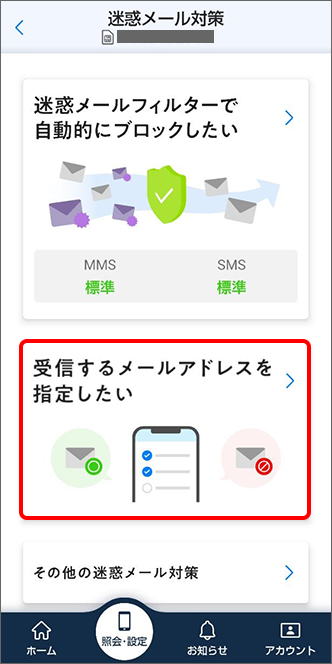
「SMSのリストを編集」をタップ
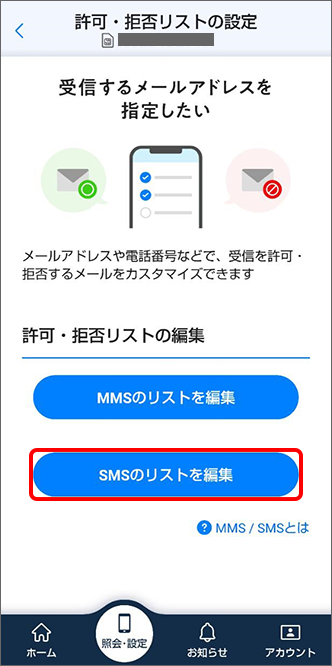
「拒否リストとして使う」を選択し、「設定する」をタップ
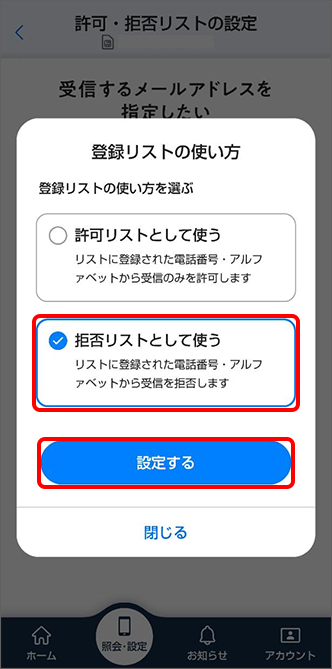
登録方法を「連絡先から探す」または「直接入力する」のいずれかより選択
- ※
画像は「直接入力する」を選択した場合を例としています。
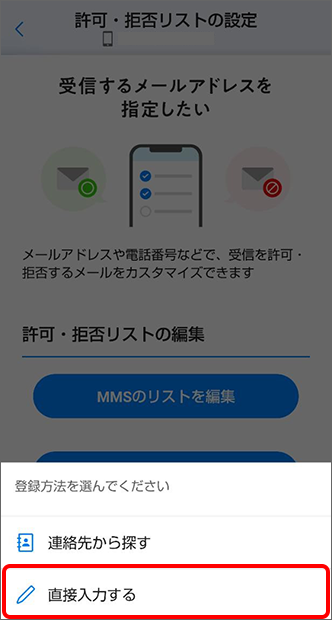
「登録リストに追加」に携帯電話番号または英数字を入力し、「追加する」をタップすると設定完了
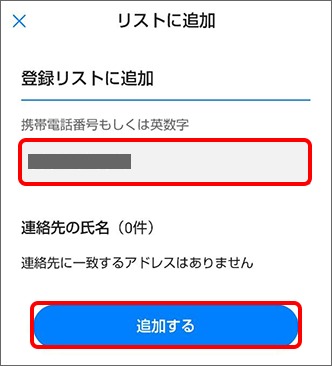
- ※
-
海外電話番号メールの拒否設定
「My SoftBankアプリ」をタップ
- ※
こちらのリンクからアクセスするとMy SoftBankアプリが起動し、「2」の項目がすぐに表示されます。
「照会・設定」をタップ
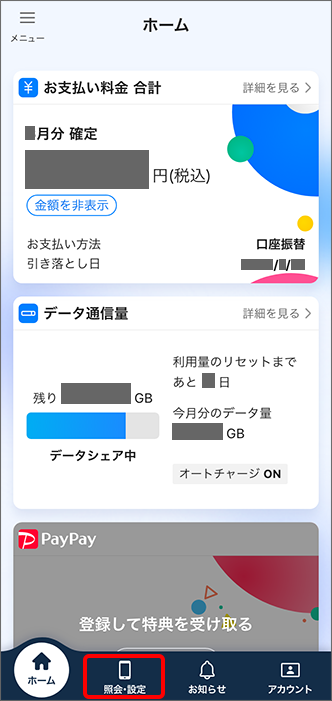
「迷惑メール対策」をタップ
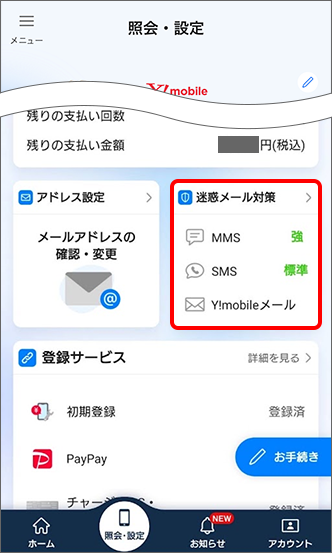
「その他の迷惑メール対策」をタップ
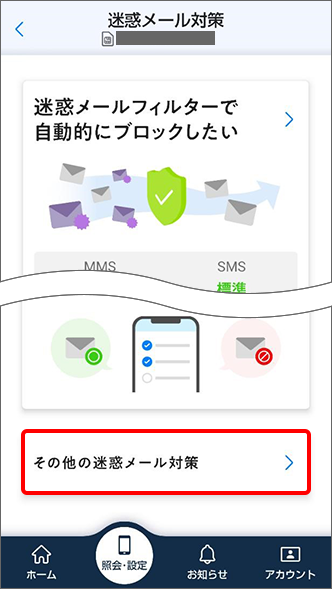
「海外電話番号メールの拒否」にある「海外電話番メールを拒否する」の項目を希望の設定に変更すると、設定完了
 (オン)
(オン)利用する(受信しない)  (オフ)
(オフ)利用しない(受信する)
※ 初期設定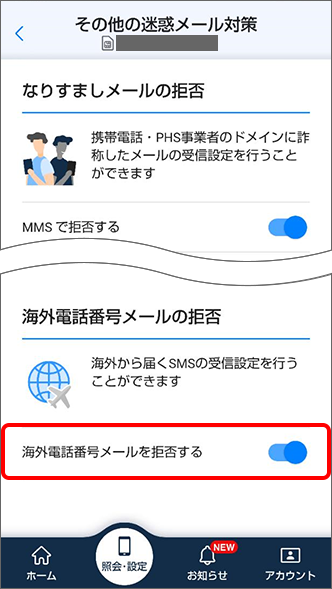
- ※
-
URLリンク付きメールの拒否設定
「My SoftBankアプリ」をタップ
- ※
こちらのリンクからアクセスするとMy SoftBankアプリが起動し、「2」の項目がすぐに表示されます。
「照会・設定」をタップ
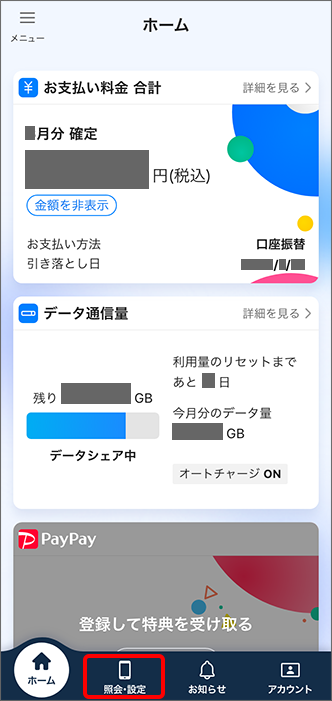
「迷惑メール対策」をタップ
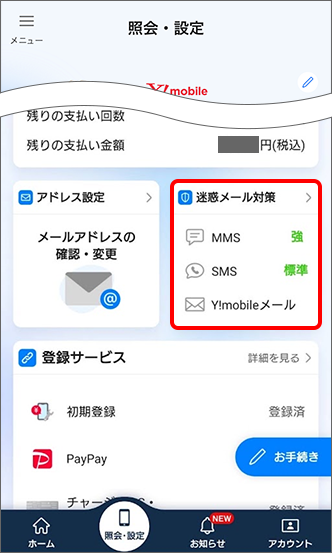
「その他の迷惑メール対策」をタップ
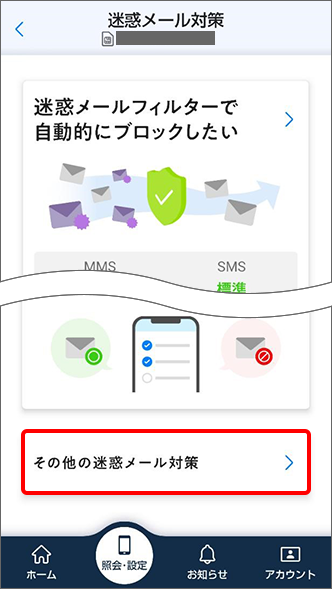
「URLリンク付きメールの拒否」にある「SMSで拒否する」の項目を希望の設定に変更すると、設定完了
 (オン)
(オン)利用する(受信しない)  (オフ)
(オフ)利用しない(受信する)
※ 初期設定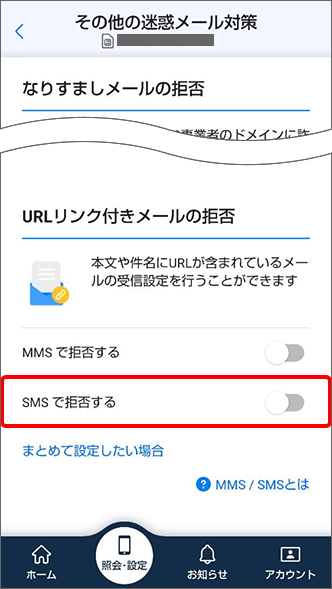
- ※
-
迷惑メールフィルターの強度設定
「My SoftBankアプリ」をタップ
- ※
こちらのリンクからアクセスするとMy SoftBankアプリが起動し、「2」の項目がすぐに表示されます。
「照会・設定」をタップ
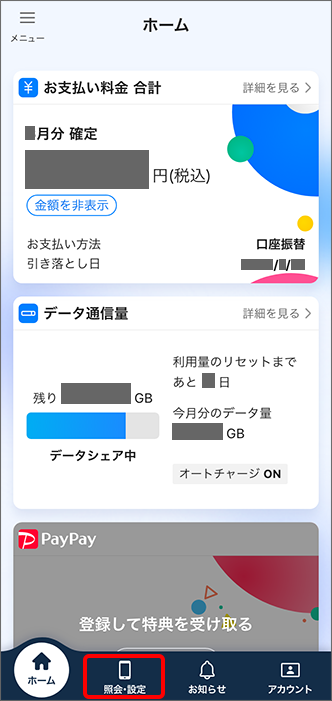
「迷惑メール対策」をタップ
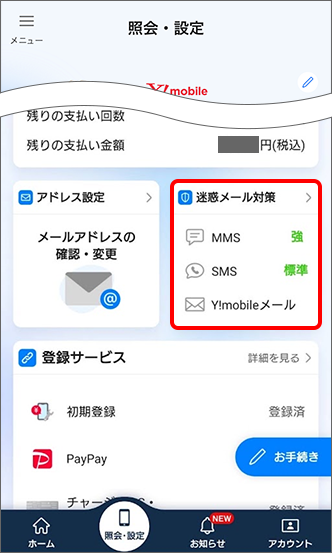
「迷惑メールフィルターで自動的にブロックしたい」をタップ

「フィルター強度の設定」から希望の強度を選択すると、設定完了
- ※
「個別に設定したい場合」をタップすると、メールサービスごとに設定することができます。
強 メールアドレスを変えて次々に送られてくる迷惑メールなどに有効
※ おすすめ設定標準 「転送メール」「メールマガジン」などは受信したい場合
※ 初期設定OFF 設定しない 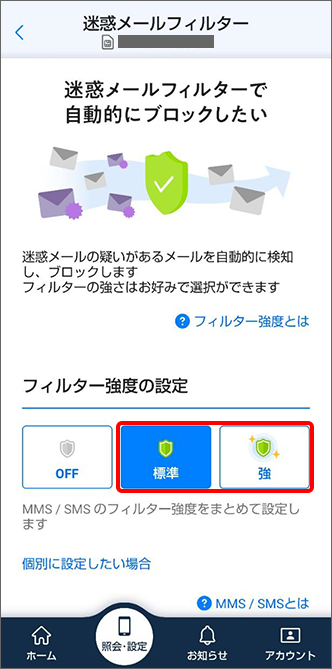
- ※
- ※













